Descargo de responsabilidad: Esta publicación puede contener enlaces de afiliados, lo que significa que obtenemos una pequeña comisión si realiza una compra a través de nuestros enlaces, sin costo para usted. Para obtener más información, visite nuestra Página de Exención de responsabilidad.
La gente se enfrenta a problemas de PC todos los días. Muchos de ellos son fáciles de solucionar, pero en realidad no saben cómo diagnosticar y resolver el problema real. No es necesario ser técnico en informática, pero debería ser capaz de detectar ciertos signos de problemas de PC para que pueda obtener las herramientas necesarias para el mantenimiento.
Sin embargo, diagnosticar y solucionar problemas de PC no es muy fácil. Si alguna vez ha abierto su PC, sabrá que hay muchos componentes de hardware allí, lo que significa muchos puntos potenciales de falla.
Es por eso que escribo este artículo, para decirte el lugar exacto para buscar e identificar hardware defectuoso.
Métodos Para Identificar Fallas De Hardware En Los Componentes De Su PC

De hecho, su computadora no es tan complicada como pensaba. Puede discernir fácilmente las partes, como la placa base, el procesador (CPU), la tarjeta gráfica (GPU), la RAM, el disco duro, la fuente de alimentación (PSU) y algunas otras partes.
Conocer todas las partes de los componentes de hardware de su computadora y cómo funciona cada componente, le ayudará a comprender más sobre su PC, así como a diagnosticar y solucionar problemas con mayor facilidad.
En este artículo, no le mostraré cómo discernir las partes de la computadora. Pero le mostraré algunos consejos que pueden ser útiles para identificar componentes de hardware defectuosos en su PC.
Diagnostique problemas de hardware Basados en el Mensaje de Error de Pantalla Azul
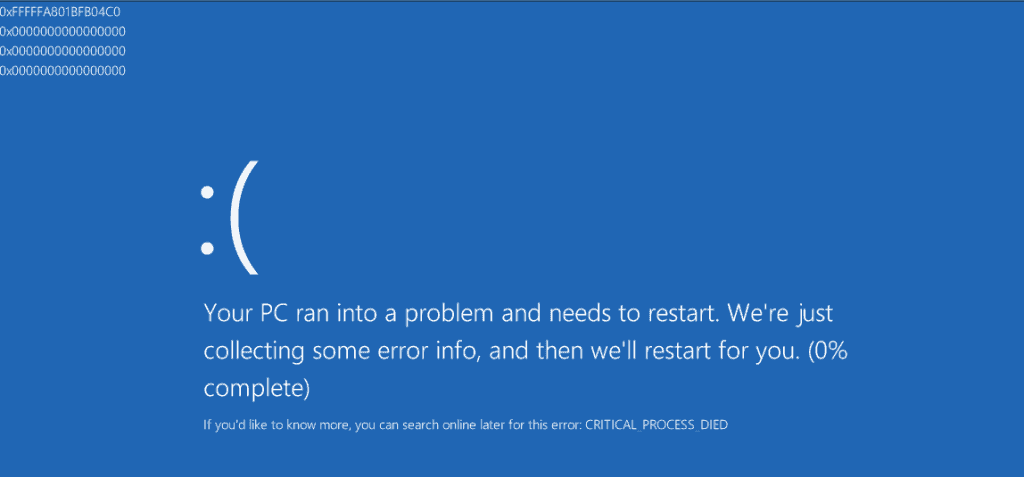
La primera señal de un fallo de hardware es el error de Pantalla Azul de la Muerte (BSOD) que aparecerá en su computadora, junto con el código de detención, o también conocido como código BSOD, así como la información sobre el controlador dañado o el tipo de error que está encontrando.
Por ejemplo, digamos que se encuentra con un error BSOD que dice: «Excepción de Subprocesos del sistema no manejada», e identificado » nvlddmkm.sys » como la razón que causó el error. Haciendo una búsqueda rápida en Google sobre nvlddmkm.archivo sys, encontrará muchas soluciones útiles para ayudarlo a solucionar este problema. Esta unidad pertenece a la tarjeta gráfica NVIDIA, y es desde donde debe comenzar.
Diagnostique problemas de hardware de PC Con el software PC Check: Una solución todo en uno
PC Check es una solución todo en uno de Eurosoft Computer Diagnostic, una empresa con sede en el Reino Unido que ofrece diversas soluciones para diagnosticar su computadora. Viene con un software de Windows que le permite seleccionar qué tipo de hardware desea diagnosticar. A continuación, cree un archivo ISO y cree una unidad flash USB de arranque o un DVD a partir de él.
Desde la unidad flash USB o DVD de arranque, puede arrancar su computadora y comenzar a realizar la comprobación de hardware sin tener acceso a su sistema operativo.
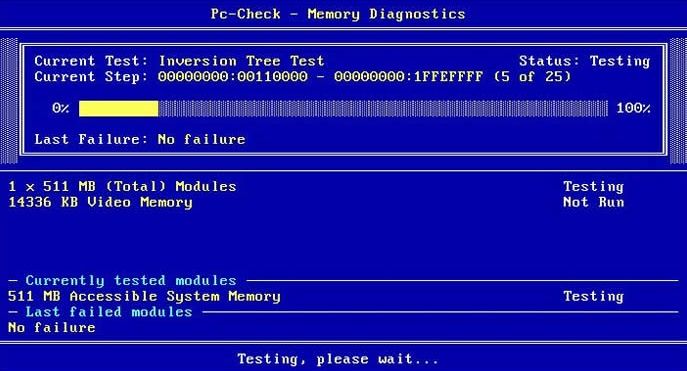
Puede ver el video a continuación para saber cómo funciona PC Check.
Pruebe Su RAM Para Descubrir El Problema
La falla de RAM puede dar lugar a muchos problemas. Por ejemplo, si su PC escribe datos en la RAM, pero devuelve datos diferentes, es posible que vea bloqueos de programas, corrupción del sistema de archivos o incluso errores de Pantalla Azul de Muerte.
Para probar su RAM y ver si funciona correctamente, puede usar la herramienta de diagnóstico de memoria, una función incorporada en Windows. Esta herramienta escribirá datos en todos los sectores en todos sus RAM sticks. Luego, léelo de nuevo para asegurarte de que todos los palos de memoria RAM funcionan correctamente.
Compruebe La Temperatura Del Hardware De su Computadora
¿Sabe lo caliente que está su CPU o GPU? El sobrecalentamiento puede provocar muchos problemas, incluidos bloqueos, paradas repentinas o errores BSOD. Lo temporal de su PC es alto porque lo coloca en un lugar muy caliente y mal ventilado, los ventiladores dentro de su PC no funcionan o está lleno de polvo.

Para saber qué tan caliente está su computadora, use HWMonitor, un programa de monitoreo de hardware para verificar la temperatura de la CPU, la temperatura de la placa base, la temperatura de la GPU, la velocidad de los ventiladores y mucho más, desde CPUID.
Esta información está generalmente disponible en el BIOS de su computadora. Sin embargo, acceder a su BIOS para verlo cada vez que lo necesite es muy inconveniente. Por lo tanto, le recomiendo que use HWMonitor para verificar el nivel de temperatura de su computadora y asegurarse de que esté en el rango apropiado.
Después de comprobar la temporalidad de su PC, si se está sobrecalentando, puede intercambiar piezas, eliminar el polvo y limpiarlas. A partir de ahí, instale un enfriador de CPU o coloque su computadora en un lugar más fresco.
Intercambie Partes De Su Computadora Para Probar
Ya sabe, no todos los problemas de hardware son fáciles de diagnosticar. En caso de que tenga una placa base o fuente de alimentación defectuosas, es difícil probar o diagnosticar el problema real, así como saber si estas piezas están causando problemas a menos que las reemplace.
Por lo tanto, el mejor método para determinar si una parte de su PC está defectuosa es reemplazarla. Por ejemplo, si cree que su RAM o tarjeta gráfica pueden estar causando un error BSOD en su PC, simplemente reemplácelo por uno nuevo. Si todo funciona bien, es probable que la memoria RAM o la tarjeta gráfica anteriores fueran malas. Por supuesto, necesita tener piezas listas para reemplazar o simplemente pedirlas prestadas a sus amigos. No te recomendaría comprar uno nuevo en la tienda antes de determinar la razón exacta.
Esta no es una guía completa para diagnosticar el hardware de su computadora. Solo algunos consejos útiles que te dan algunos lugares para comenzar.